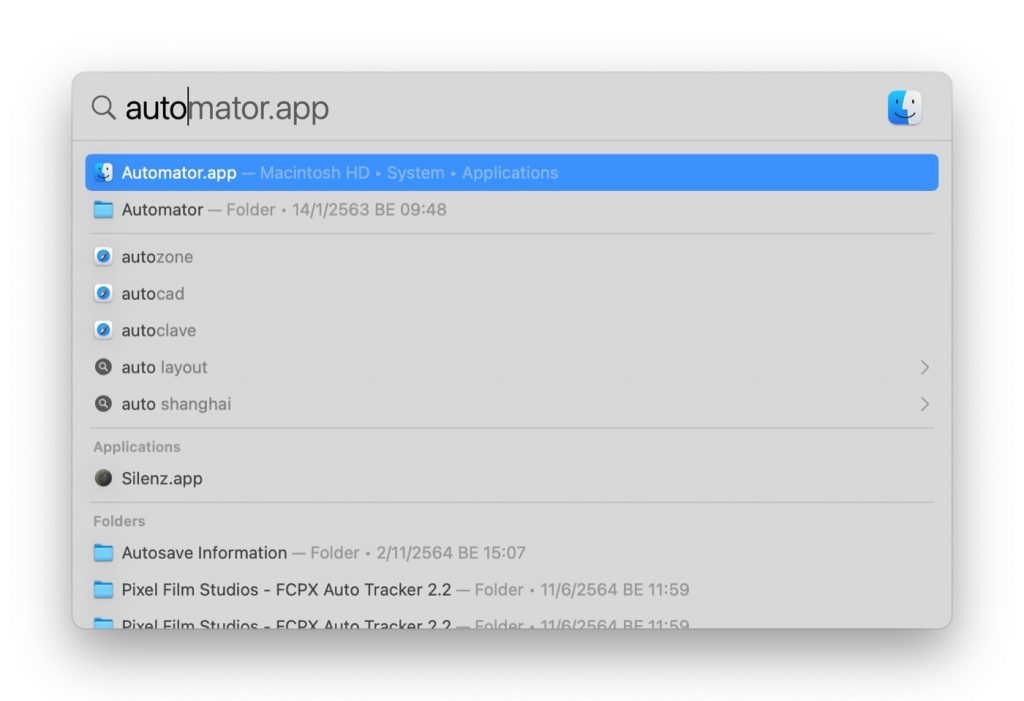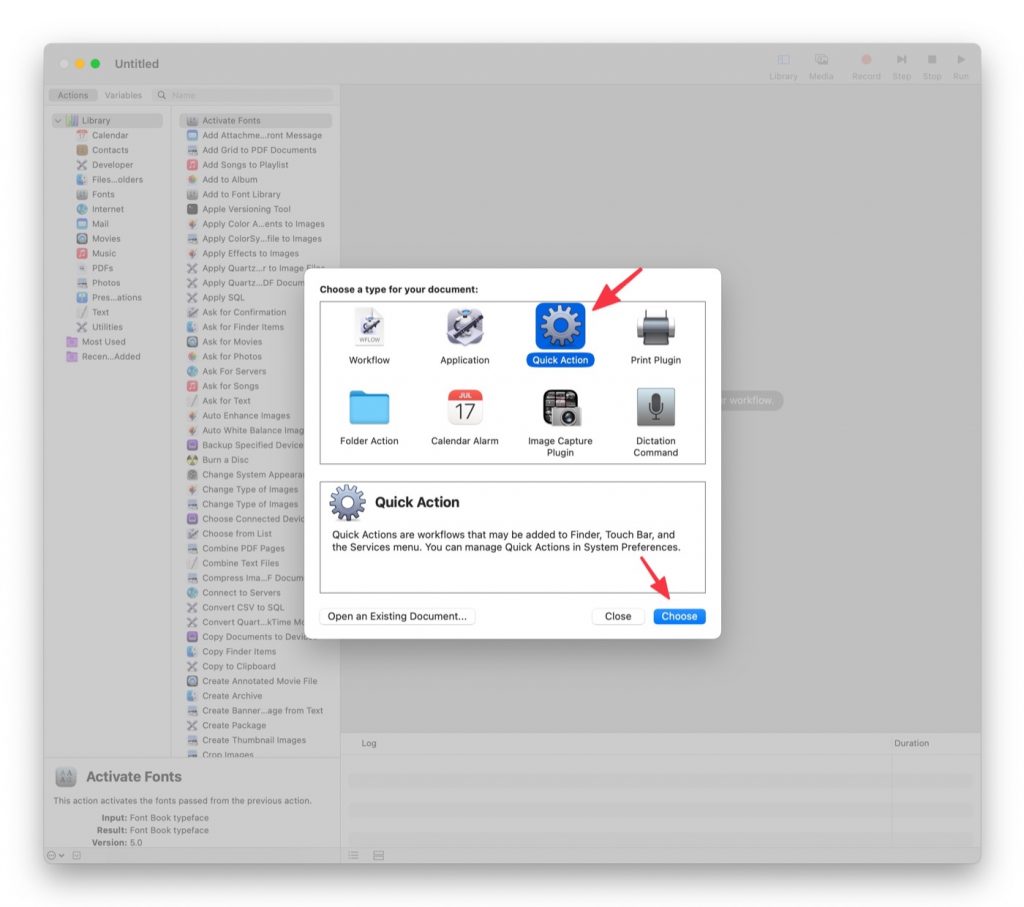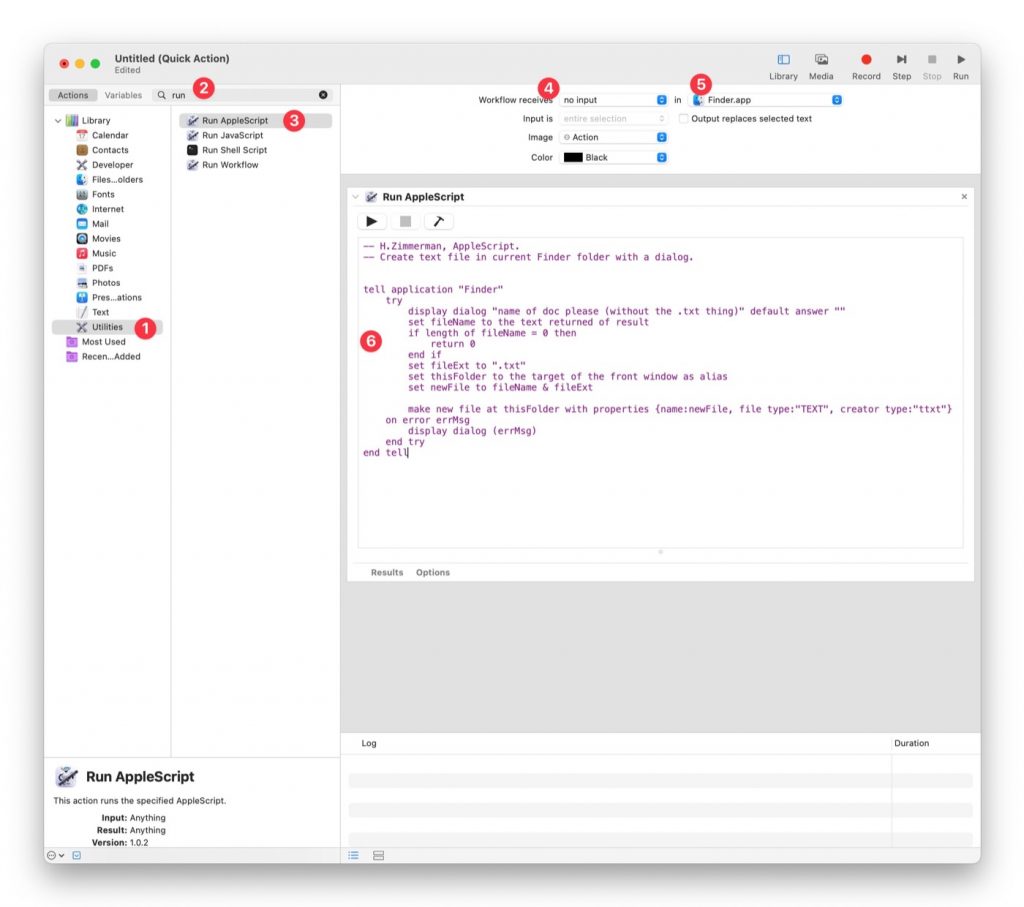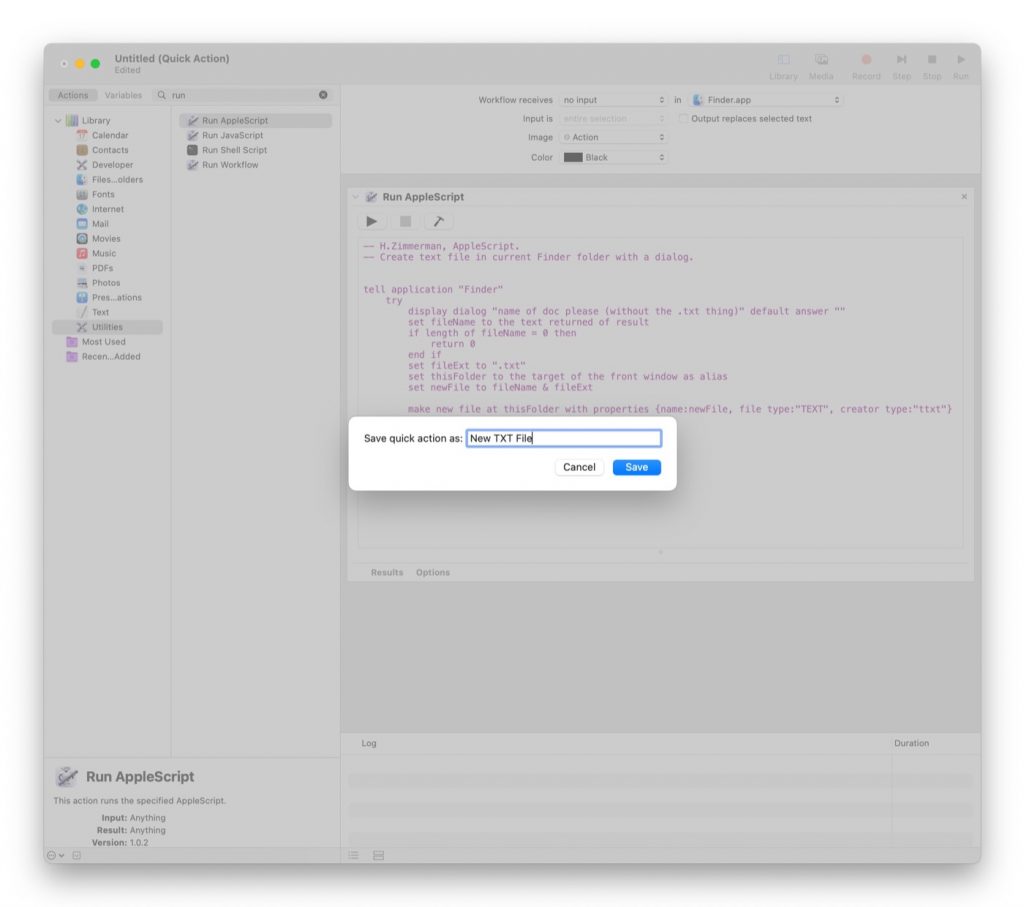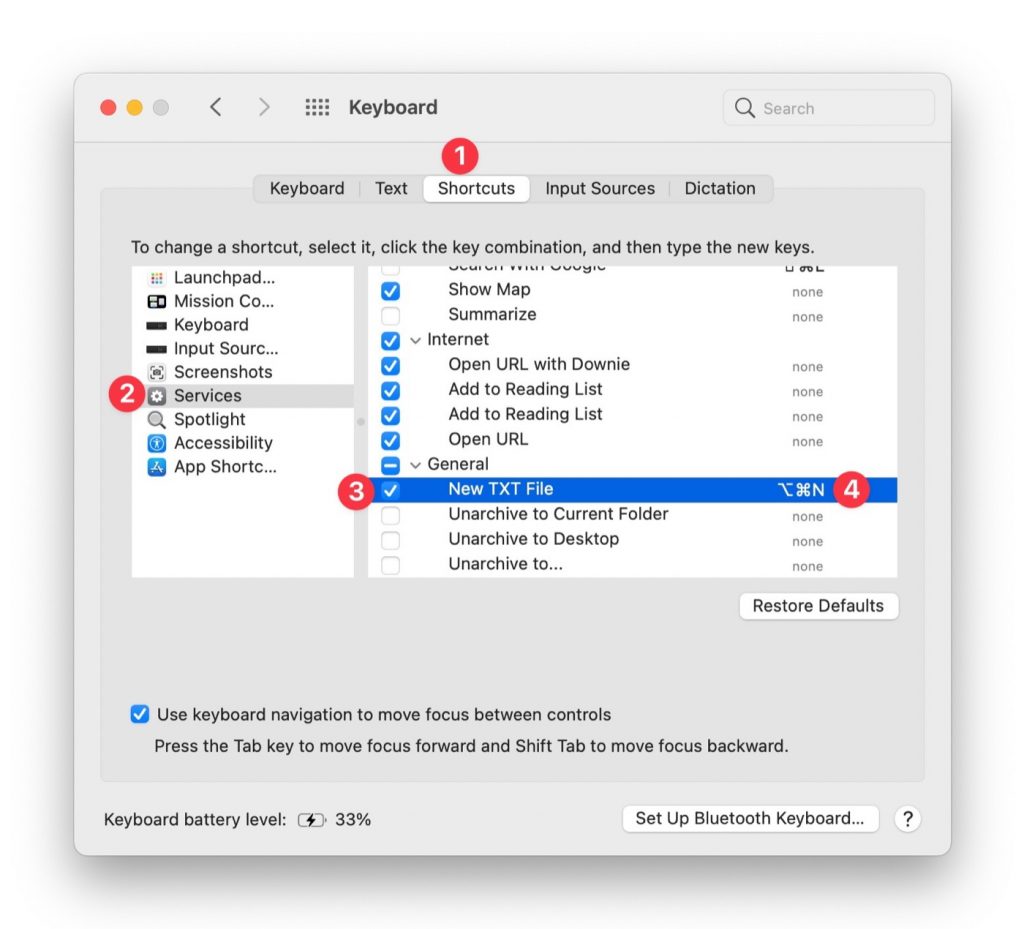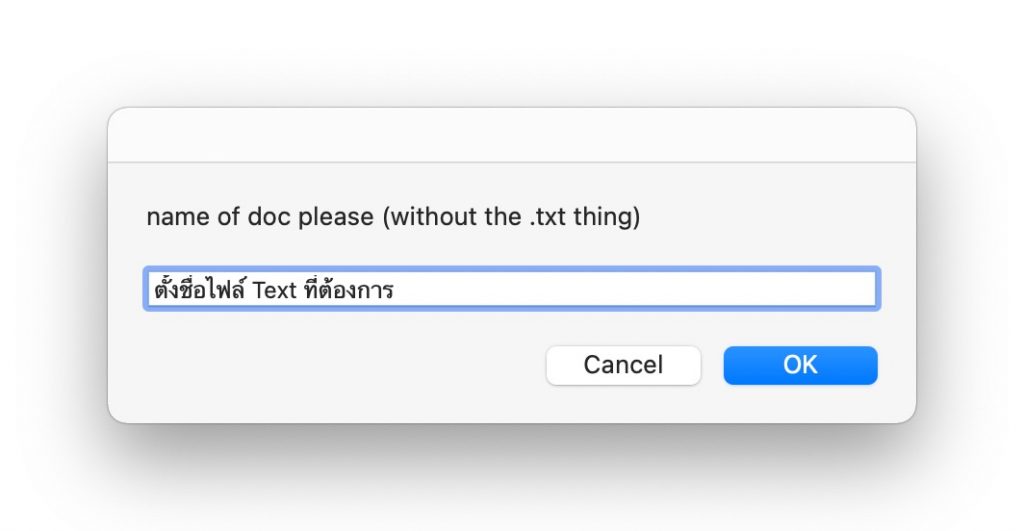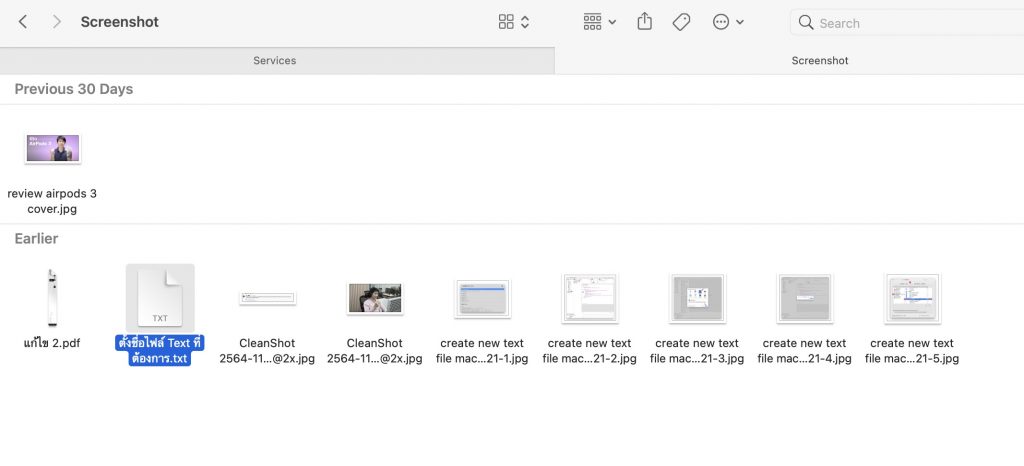เมื่อ มีนาคม 2019 ผมเคยแนะนำวิธีสร้างไฟล์ text เปล่า ๆ ขึ้นมาใหม่โดยใช้ฟีเจอร์ Quick Action ใน macOS ซึ่งตอนนั้นก็ใช้งานได้ดีแต่ทว่าหลังจาก macOS อัปเดตมาเรื่อย ๆ ก็ทำให้วิธีการนั้นคลาดเคลื่อนและใช้งานกันไม่ได้ วันนี้เลยขออัปเดตให้ได้ทราบกันอีกครั้ง
วิธีสร้างไฟล์ .txt ใน macOS 11 – 12 ด้วย Quick Action ใน Automator อัปเดต 2021
ย้อนความกันสักนิด ถ้าหากเคยใช้ Windows มาเราก็คงชินกับการคลิกขวาแล้วเลือก New File ได้เลย แต่ว่า macOS นั้นคลิกขวาแล้วมีให้เลือกแค่ New Folder
บทความนี้จะสอนการสร้าง Quick Action ด้วยแอป Automator ที่มีใน macOS จากนั้นจะสร้างคีย์ทางลัดที่แป้นพิมพ์เพื่อสร้างไฟล์นั้นขึ้นมา
วิธีการนี้ทดสอบบน macOS Big Sur 11.6.x
ขั้นที่ 1 สร้าง Quick Action
เปิดแอป Automator ขึ้นมา (ค้นหาจาก Spotlight รูปแว่นขยายมุนบนขวาได้เลย)
เลือก New Document > Quick Action > Choose
จากนั้นทำตามนี้
- เลือก Utilities
- ค้นหาด้วยคำว่า run
- ดับเบิ้ลคลิกที่ Run AppleScript
- ตั้งค่า Workflow receives เป็น no input
- ตั้งค่า in = Finder.app
- ใส่สคริปคำสั่งลงไป
-- H.Zimmerman, AppleScript.
-- Create text file in current Finder folder with a dialog.
tell application "Finder"
try
display dialog "name of doc please (without the .txt thing)" defaultanswer ""
set fileName to the text returned of result
if length of fileName = 0 then
return 0
end if
set fileExt to ".txt"
set thisFolder to the target of the front window as alias
set newFile to fileName & fileExt
make new file at thisFolder with properties {name:newFile, file type:"TEXT", creator type:"ttxt"}
on error errMsg
display dialog (errMsg)
end try
end tell
จากนั้นกด command + s เพื่อบันทึก ให้ตั้งชื่อไฟล์เป็น New TXT File แล้วกด Save
เสร็จขั้นตอนนี้จะได้ไฟล์ Quick Action (Service) ของ macOS ขึ้นมาใช้งาน ต่อไปเราตั้งค่าทางลัด (Shortcut) บนคีย์บอร์ดสำหรับการกดสร้างไฟล์นี้ขึ้นมาครับ ทำครั้งเดียวพอ
ขั้นที่ 2 สร้างคีย์ลัด
เข้าไปที่ System Preferences> Keyboard
เลือกตามนี้
- Shortcuts
- Services
- ติ๊กที่ NewTXT File
- คลิกที่ none ที่บรรทัดเดียวกับ New TXT File แล้วระบบจะให้เรากดคีย์ลด
กดปุ่ม command + option + n ที่คีย์บอร์ดพร้อมกัน แล้วเราจะเห็น Shortcut นั้นแสดงขึ้นมา ถือว่าเป็นอันสิ้นสุด
วิธีการใช้งานก็เพียงกด command + option + n ที่หน้า Finder ที่ต้องการสร้างไฟล์ text ทั้งนี้สามารถตั้งชื่อให้ไฟล์ได้เลย แล้วกด OK
จากนั้นจะได้ไฟล์ที่ต้องการแล้ว
เรียบเรียงโดย iMoD
ขอบคุณ instructables.com